对于广大手游玩家来说,电脑的性能和流畅度直接关系到游戏体验的好坏,有时我们会发现一些不明进程在后台悄悄运行,占用系统资源,甚至拖慢网速,QQLiveService.exe就是一个让不少玩家感到困惑的进程,QQLiveService.exe究竟是什么?又该如何删除它呢?我们就来一起揭开这个神秘面纱。
QQLiveService.exe是什么?
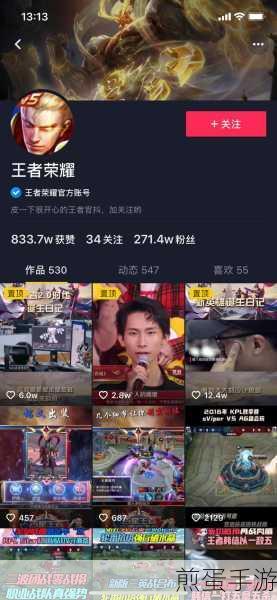
QQLiveService.exe,顾名思义,是腾讯公司旗下的一个进程,它是腾讯视频的一个视频加速服务进程,腾讯视频为了提升用户的观看体验,会在后台运行这个服务,利用P2P加速技术来优化视频播放的流畅度和速度,虽然这个服务对于经常观看腾讯视频的用户来说可能有一定的帮助,但对于那些不常使用腾讯视频或者更注重电脑性能的手游玩家来说,这个进程就显得有些多余了。
QQLiveService.exe的删除方法
既然QQLiveService.exe进程有时会占用系统资源,影响游戏体验,那么我们就来看看如何删除或禁用它。
方法一:通过服务管理器禁用
1、打开服务管理器:按下WIN+R键,输入services.msc命令并回车,即可打开服务管理器。
2、找到QQLiveService服务:在服务列表中,找到名为“QQLiveService”的服务。
3、设置服务属性:双击打开该服务,将启动类型设置为“手动”或“禁用”,这样,下次开机时,QQLiveService.exe进程就不会自动启动了。
方法二:通过腾讯视频设置禁用
1、打开腾讯视频:启动腾讯视频客户端。
2、进入设置页面:点击右上角的“设置”按钮,选择“高级设置”。
3、取消驻留选项:在高级设置页面中,找到“允许腾讯视频驻留(下次启动时速度更快)”这一项,取消勾选,这样,腾讯视频就不会在后台驻留QQLiveService.exe进程了。
方法三:通过任务管理器删除
如果你想要立即结束QQLiveService.exe进程,并删除相关文件,可以按照以下步骤操作:
1、打开任务管理器:右击任务栏空白处,选择“启动任务管理器”。
2、找到QQLiveService.exe进程:在任务管理器的进程选项卡中,找到名为“QQLiveService.exe”的进程。
3、结束进程:右击该进程,选择“结束进程”,在弹出的询问窗口中,再次点击“结束进程”。
4、删除文件:通过任务管理器的“打开文件位置”功能,找到QQLiveService.exe文件所在的目录,在文件资源管理器中打开该目录,选中QQLiveService.exe文件,按Delete或Shift+Delete键删除。
最新动态与手游热点互动
热点一:腾讯游戏加速器新升级
腾讯游戏加速器近期迎来了重大升级,不仅优化了加速效果,还增加了更多游戏支持,对于手游玩家来说,这无疑是一个好消息,你可以通过腾讯游戏加速器来加速你的手游,享受更加流畅的游戏体验。
热点二:王者荣耀新赛季开启
王者荣耀作为当下最热门的手游之一,每个新赛季的开启都会吸引大量玩家的关注,新赛季不仅带来了新的英雄和皮肤,还调整了游戏平衡性和玩法,作为手游玩家,你准备好迎接新的挑战了吗?
热点三:原神新版本探索活动
原神作为一款开放世界冒险游戏,其丰富的探索内容和精美的画面深受玩家喜爱,新版本中,原神推出了全新的探索活动,玩家可以参与活动获取丰厚奖励,快来加入原神的世界,一起探索未知的领域吧!
QQLiveService.exe删除与禁用的特别之处
在删除或禁用QQLiveService.exe进程时,我们需要注意以下几点特别之处:
1、谨慎操作:在删除或禁用任何系统进程之前,请确保你了解该进程的作用和影响,避免误删或误禁导致系统不稳定或软件无法正常使用。
2、备份重要数据:在进行任何可能影响系统稳定性的操作之前,建议备份重要数据以防万一。
3、选择适合自己的方法:上述方法中,有通过服务管理器禁用的长期解决方案,也有通过任务管理器删除的即时解决方案,你可以根据自己的需求选择合适的方法。
通过本文的介绍,相信你已经对QQLiveService.exe进程有了更深入的了解,并掌握了删除或禁用它的方法,希望这些技巧能帮助你提升电脑性能,享受更加流畅的手游体验!







